 移动硬盘数据丢失的原因
移动硬盘数据丢失的原因以下因素可能会导致移动硬盘数据丢失:文件传输中断、病毒或恶意软件感染、读写崩溃、文件和文件系统损坏等。
以下列出了常见的硬盘问题及其造成的损坏类型。你可以对比此列表来决定是否可以尝试自行恢复丢失的数据或到专业的维修中心恢复。
意外删除文件——通常这种逻辑损坏不会导致硬盘死机。如果你快速采取行动,通常可以使用操作系统功能或应用程序来检索数据以进行数据恢复。格式化外接硬盘——如果你错误地格式化你的硬盘,对其保存的数据已造成逻辑损坏。幸运的是,数据恢复软件可以帮助你从格式化的硬盘或分区中检索数据。重要的是你要在数据恢复之前停止使用硬盘。文件或文件系统损坏——损坏的文件系统是一种逻辑损坏,可以让你移动硬盘无法运行。文件系统损坏可能导致驱动器崩溃,无法启动电脑。数据恢复软件可以解决此类问题。机械损坏——硬盘的内部部件高速移动,并且随着时间的推移变得不稳定。硬盘上的读/写磁头悬停在存储信息的盘片表面上,如果它们接触盘片,可能会发生数据丢失。其他典型的物理损坏包括板的内部磨损:控制硬盘旋转的主轴锁定致动器臂无法正常工作来自读/写磁头故障的噪音、驱动器上的咔嗒声或哔哔声这种类型的损坏通常会导致你的系统无法识别设备。如果你的系统无法识别硬盘,则需要到专业的维修中心恢复数据。
电源波动——电源尖峰可能会损坏你的移动硬盘并导致存储设备损坏,需要数据恢复软件来恢复数据。如果你的移动硬盘在逻辑上损坏,则有一些方法可以帮助你取回数据。但是,如果它是由机械或物理损坏引起的,则可以将磁盘送到线下专业的维修中心。如何从移动硬盘恢复数据?无论导致移动硬盘损坏的原因是什么,你都需要修复移动硬盘并恢复丢失的数据。当你丢失移动硬盘文件时,重要的是立即停止使用外置硬盘。因为继续操作硬盘可能会使丢失的文件被新数据覆盖。
然后你需要区分你的移动硬盘问题,逻辑损坏或物理损坏。按照这些方法恢复移动硬盘数据。
方法1. 使用Windows命令提示符:CHKDSK如果你的数据丢失并且你想修复损坏的移动硬盘。你可以按照步骤使用CMD从移动硬盘恢复数据。
将移动硬盘连接到你的电脑,按Windows + X键,然后为选择“Windows PowerShell (管理员)”。打开命令提示符窗口,然后输入chkdsk G:/f并按“回车”。(G为删除前包含你已删除文件的某个驱动器,请根据你的实际情况进行修改。) 然后再次输入你的驱动器号并按“回车”。输入“attrib -h -r -s /s /d *.* ”,然后按“回车”。
然后再次输入你的驱动器号并按“回车”。输入“attrib -h -r -s /s /d *.* ”,然后按“回车”。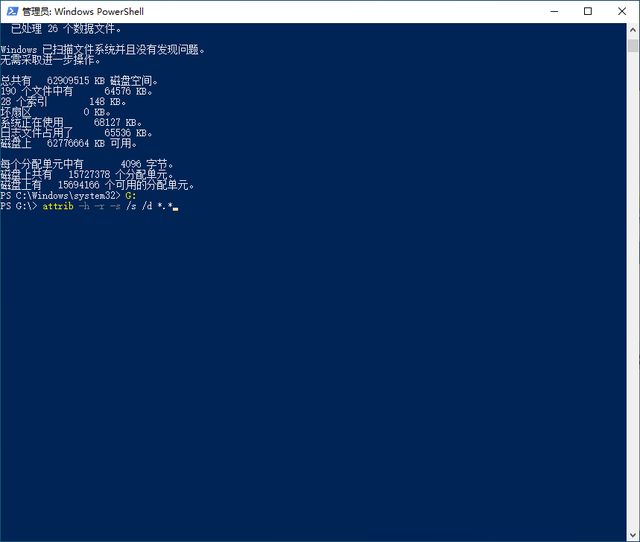
此命令将在移动硬盘上创建一个新文件夹来存储恢复的文件。
方法2. 使用Windows系统文件检查器修复损坏的文件系统文件检查器是微软提供的一种有用工具,用于扫描磁盘并修复丢失或损坏的系统文件。
对于Windows 10、Windows 8.1或Windows 8,你需要在运行Windows系统文件检查器之前运行收件箱部署映像服务和管理(DISM)。对于Windows 7或Windows Vista,你可以直接运行Windows系统文件检查器。
在搜索框输入“CMD”点击以管理员身份运行。键入以下命令,然后按回车。完成该过程可能需要几分钟。DISM.exe /Online /Cleanup-image /Restorehealth
 再键入命令“sfc /scannow”然后按回车。
再键入命令“sfc /scannow”然后按回车。
此命令将扫描受保护的系统文件,并将损坏的文件替换为包含在%WinDir%\System32\dllcache压缩文件夹中的缓存副本。
方法3. 重新安装硬盘驱动损坏或有故障的硬盘驱动程序可能会导致硬盘无法访问,重新安装只需几分钟。
在搜索栏中键入“设备管理器”并选择设备管理器选项。在磁盘驱动器下找到你的移动硬盘。右键单击移动硬盘驱动器并选择卸载设备。 重新启动电脑。再次连接你的移动硬盘,并等待自动重新安装正确的外置硬盘驱动程序。方法4. 显示移动硬盘上的隐藏文件
重新启动电脑。再次连接你的移动硬盘,并等待自动重新安装正确的外置硬盘驱动程序。方法4. 显示移动硬盘上的隐藏文件有时,用户可能会设置隐藏移动硬盘上的某些文件以保护机密数据。使用此方法可以恢复移动硬盘上的隐藏文件。
按Windows + E运行Windows文件资源管理器。然后单击移动硬盘再依次点击“查看”>“选项”打开文件夹选项。在高级设置下,选择“显示隐藏的文件、文件夹和驱动器”,点击“应用”,然后点击“确定”。一段时间后,你会在移动硬盘上看到隐藏文件。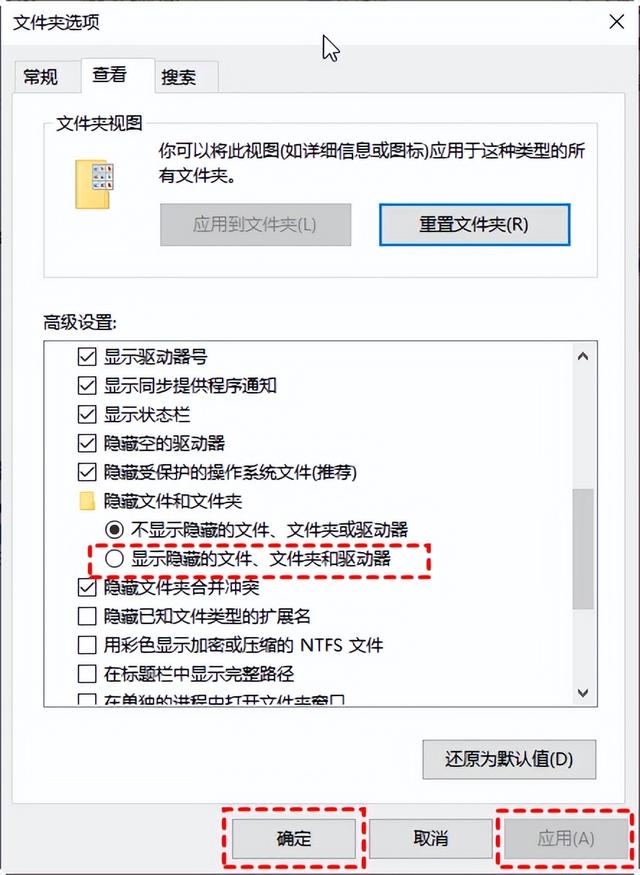 方法5. 使用数据恢复软件恢复删除文件
方法5. 使用数据恢复软件恢复删除文件考虑到普通用户不能熟练使用命令提示符,这里向你推荐傲梅恢复之星 ,该软件操作界面简洁,操作方法简单。拥有简洁的用户图形界面,普通用户也可轻松掌握使用方法。
✬ 可以从硬盘、USB、SD卡和其他存储设备中恢复已删除/丢失的数据。
✬ 恢复200多种数据类型,例如Word、Excel、PPT、PDF、照片、视频、音频、文件夹等。
✬ 基于原始路径、文件名和格式保留恢复的文件。
✬ 适用于误删除、磁盘格式化、系统崩溃、病毒攻击等其他数据丢失情况。
✬ 支持NTFS、FAT32、exFAT和ReFS文件系统。
✬ 适用于Windows 11、10、8、7或Windows Server操作系统。
1. 在你的电脑上下载安装运行傲梅恢复之星,识别到磁盘后,选择删除文件的移动硬盘,然后单击“开始扫描”。
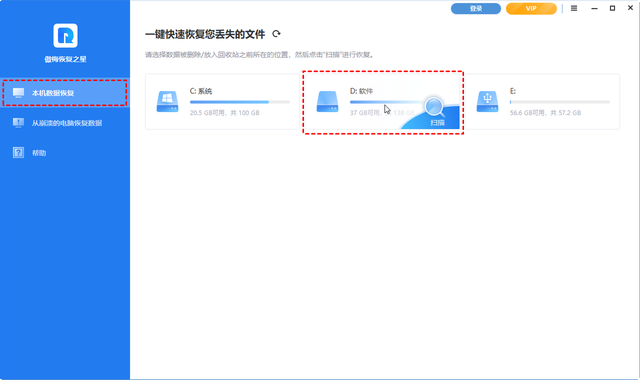
2. 自动执行快速扫描和深度扫描后,你将看到已删除和丢失的文件。
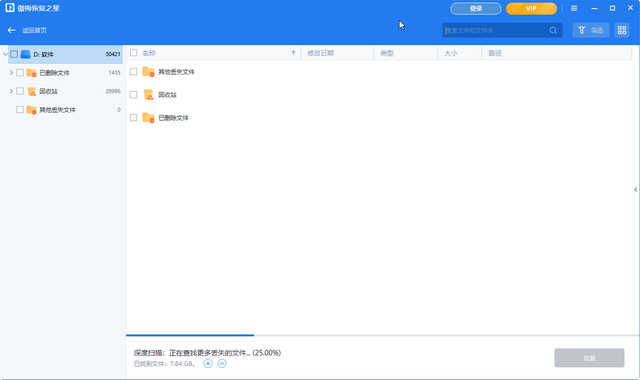
3. 检查扫描结果并选择你需要的数据。然后单击“恢复 x 个文件”并将这些恢复的文件保存在新位置。
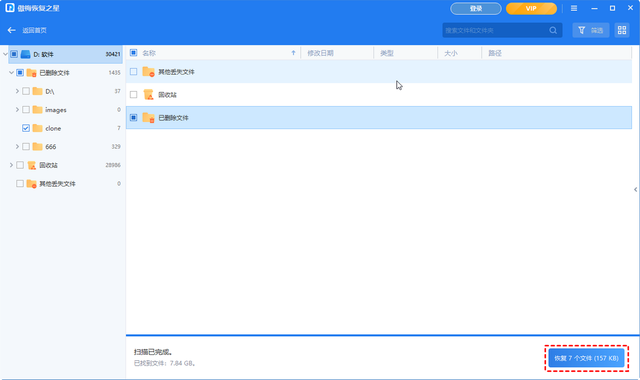 结论
结论如果你要从移动硬盘恢复数据,可以使用上述方法。值得一提的是,专业的磁盘管理软件傲梅分区助手可以让你的磁盘管理变得轻松。如果移动硬盘包含重要文件,则应考虑移动硬盘上的数据保护,建议定期备份数据。
